Einer der vielen Vorteile, die der Strom bietet Internetverbindungen dass die meisten von uns aus der Ferne arbeiten. Um uns eine Vorstellung von all dem zu geben, können wir uns mit anderen Computern verbinden und sie steuern, ohne von unserem Computer aufzustehen.
Das mag noch vor wenigen Jahren wie ein bisschen Science-Fiction erscheinen, ist aber dank der heutigen Hard- und Software alltäglich. Tatsächlich haben die meisten Benutzer die Möglichkeit, diese Remote-Verbindungen ganz einfach herzustellen. Es reicht eine ausreichend stabile Internetverbindung und passende Software dafür. Es gibt viele Programme, die uns diese Möglichkeit bieten, obwohl es auch interessant ist, das zu wissen Microsoftist seine eigene Windows System hat ein eigenes Remote-Desktop-Tool.
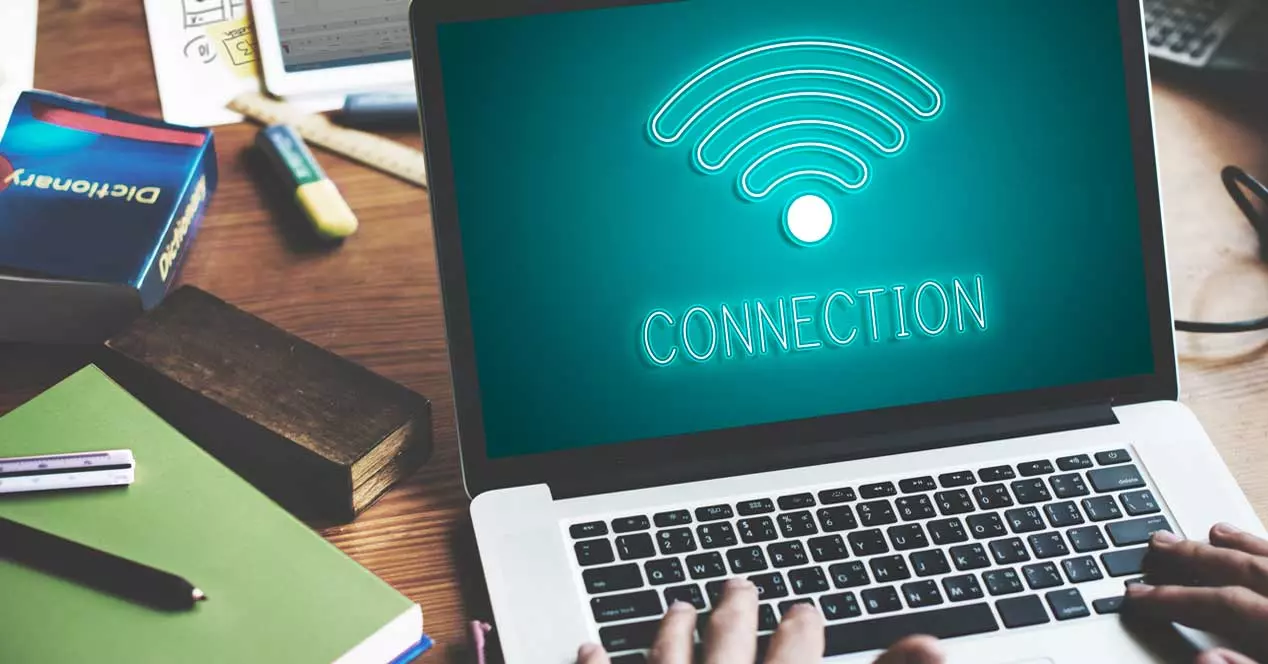
Um darauf zuzugreifen, müssen wir nur seinen Namen in das Suchfeld in der Taskleiste des Systems schreiben. Als nächstes finden wir einen Eintrag, auf den wir klicken können, um auf die implementierte zuzugreifen Remote-Desktop Funktionalität. Zuerst finden wir die Möglichkeit, die Daten einzugeben, die dem Gerät entsprechen, mit dem wir eine Verbindung herstellen möchten. Dies ist jedoch ein Tool, das uns eine Reihe von Parametern bietet, die wir berücksichtigen sollten.
Auf diese Weise können wir die Remotedesktopfunktion konfigurieren, um Fehler zu vermeiden und je nach Bedarf mehr daraus zu machen. Wenn wir sie uns ansehen möchten, müssen wir nur auf die Schaltfläche Optionen anzeigen in der unteren linken Ecke klicken.
Konfigurieren Sie den Windows-Remotedesktop
In diesem Moment würden wir sehen, wie sich das erwähnte Fenster ausdehnt, und wir finden oben eine Reihe von Registerkarten. Dies sind diejenigen, die uns Zugriff auf die Einstellungen geben, die wir ändern können, um sie anzupassen und zu verbessern Windows Remote Desktop . Hier können wir als erstes die aktuelle Verbindung speichern, um sie später schnell wieder zu öffnen. Ebenso haben wir auf der Registerkarte Bildschirm die Möglichkeit, die Größe des Remote-Desktop-Fensters anzupassen, was wir Ihnen empfehlen, an Ihre persönlichen Bedürfnisse anzupassen.
Und nicht nur das, sondern auch abhängig von der Leistung unseres PCs in Bezug auf seine Hardware können wir die Farbtiefe angeben, die wir beim Anschließen verwenden werden. Wir müssen dem Grafikbereich nicht immer Vorrang einräumen, wenn wir einen begrenzten PC in Bezug auf seine Spezifikationen haben. Wir empfehlen Ihnen auch, den Remote-Audiobereich von Local Resources sowie die eigenen Elemente, die wir teilen möchten, anzupassen. Hier wichtige Objekte wie die Drucker oder im Zwischenablage unseres Teams ins Spiel kommen.
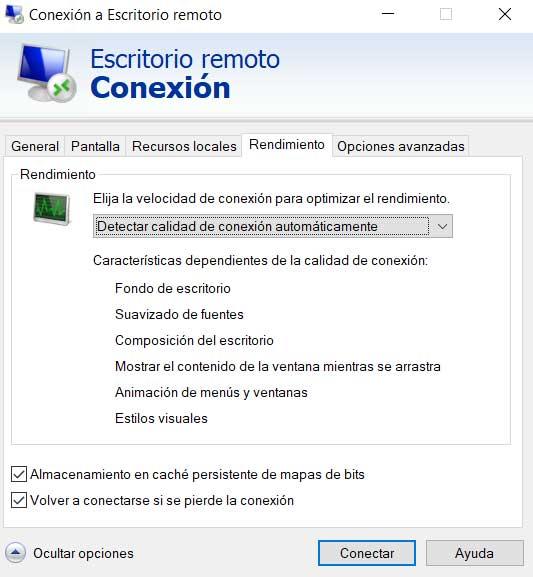
Es besteht kein Zweifel, dass einer der wichtigsten Faktoren für eine gute Erfahrung bei der Verbindung mit einem Remote-Desktop die Verbindung ist, die wir haben. Wir haben die Möglichkeit, die Geschwindigkeit auf der Registerkarte Leistung anzupassen. In diesem Fall ist es jedoch am besten, der Funktionalität zu erlauben, diesen Parameter selbst anzupassen. Das bedeutet, dass wir die Option Verbindungsqualität automatisch erkennen in der Dropdown-Liste aktiviert lassen sollten. Ebenso können wir von hier aus dieses Tool automatisch verbinden lassen, falls die Verbindung verloren geht, etwas, das Sie aktivieren sollten.
